アラームバナーを使用した視覚化の作成
以下の手順では、アラームバナー視覚化要素は例として構成されています。
詳細については、以下を参照してください。アラームグループとアラームの定義
オンラインモードでは、アラームバナーにアクティブなアラームが表示されます。複数のアラームがアクティブな場合は、バナーに設定されたフィルター基準に基づいてフィルタリングされます。「最新」フィルター基準には最新のアラームが表示され、「優先度」フィルター基準には最も緊急性の高いアラームが表示されます。
アラームバナーの設定
要件: AG_PartsShortage警報グループとAC_PartsShortageアラーム クラスはプロジェクトで定義されます。
アプリケーションの下に視覚化を追加します。
アプリケーションを選択し、オブジェクトを追加→視覚化指示。
名前を次のように指定
VIS_PartsShortageBanner。
開く
VIS_PartsShortageBanner視覚化。の中で可視化ツールボックス表示する場合は、アラームバナー要素からアラームマネージャーカテゴリを視覚化エディターに挿入し、要素のプロパティ ビューを開きます。
アラームバナーを次のように設定します。
の中で要素名財産、価値列名を指定
AB_PartsShortage。の構成
Alarm groups視覚化要素のプロパティ:の中でアラーム設定→アラームグループプロパティの場合は、対応する値セルをクリックします。
その選択されたアラームグループダイアログが開きます。
クリアする全てオプションを選択し、
AG_PartsShortage警報グループ。クリック
 グループを追加するボタン選択されたアラームグループリスト。
グループを追加するボタン選択されたアラームグループリスト。クリックわかりました設定を確認します。
の構成警報クラス視覚化要素のプロパティ:
の中でアラーム設定→警報クラスプロパティで、視覚化したいアラームクラスを定義します。値フィールドをクリックします。
の中でアラーム設定→警報クラスプロパティの場合は、対応する値セルをクリックします。
そのアラームクラスを選択ダイアログが開きます。
クリアする全てオプションを選択し、
AC_PartsShortage警報クラス。クリック
 選択したアラーム クラスにアラーム クラスを追加するボタン。
選択したアラーム クラスにアラーム クラスを追加するボタン。クリックわかりました設定を確認します。
の中で一般的なテーブル構成→フィルター基準プロパティの値を最新。
オンライン モードでは、バナーに最新のアラーム メッセージが表示されます。
列の構成:
の中で列プロパティで、新規作成ボタン。
カラム[2]が利用可能です。新しい列の名前は
Bitmap視覚化エディターにリストされます。の中でデータの種類プロパティを選択し、州列[2]の値。
表では、列に新しいデフォルトの見出しが付けられます
State。
の構成制御変数視覚化要素のプロパティ:
アプリケーションコードで、
bQuitAlarmBanner制御変数。の中で認めるプロパティを指定する
PLC_PRG.bQuitAlarmBanner値セル内の変数。
アラーム可視化のユーザーは、アラーム可視化を操作するためのコントロールが必要です。可視化のプログラミングでは、アラームバナーウィザードがサポートを提供します。ウィザードを呼び出すコマンドは、可視化でアラームバナーを選択している場合にのみ使用できます。
視覚化エディタでアラームバナーを選択します要素
AB_PartsShortage。コンテキストメニューで、スクロールアラームの要素を挿入する指示。
そのAlarm Banner Wizardダイアログが開きます。
クリックわかりましたすべての設定を受け入れます。
その
<そして>ボタンが追加されました。要素には完全な入力設定が備わっています。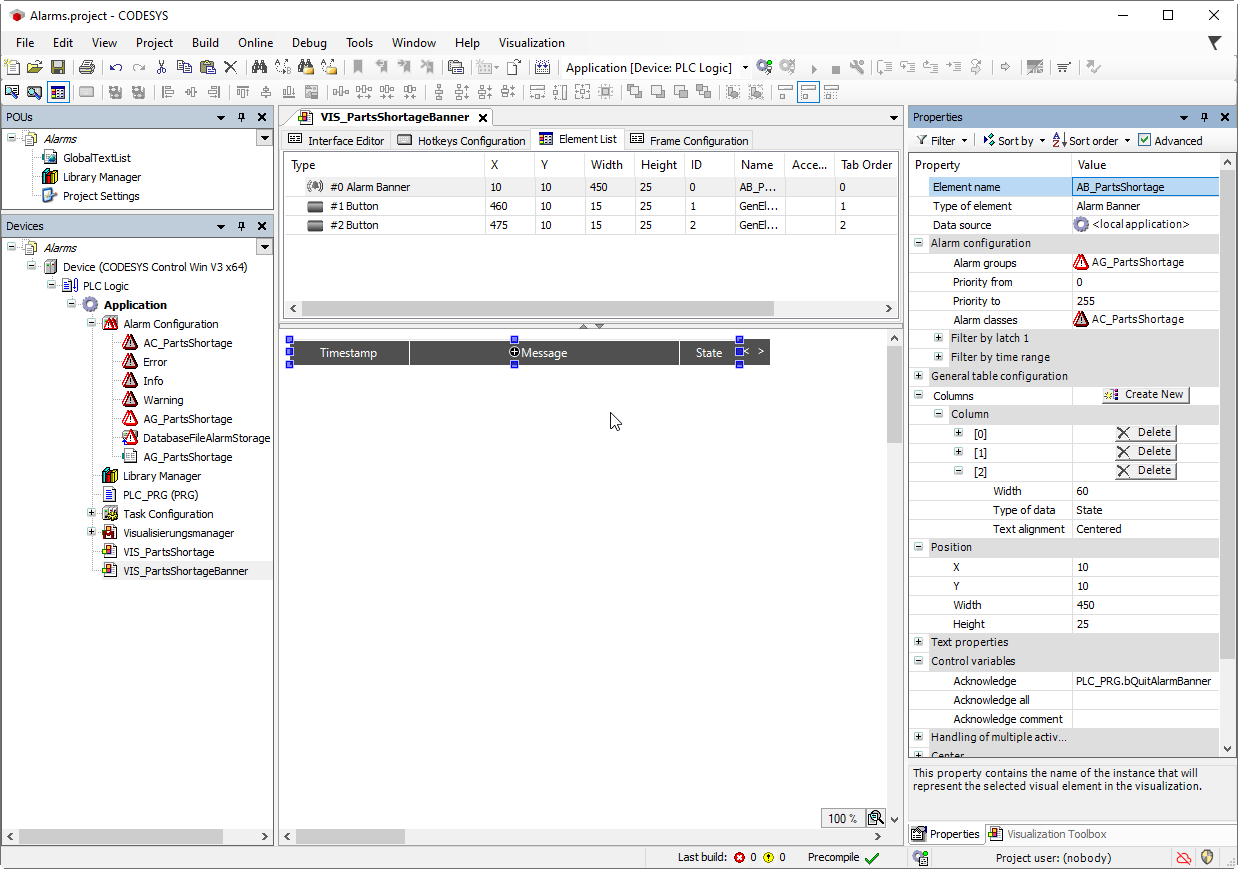
アクティブなアラームをスクロールするための要素を追加する
アラームバナーに要素を追加することで、アクティブなアラームを個別に切り替えて表示できます。スクロールの制御には、ローカル可視化変数またはアプリケーション変数を使用できます。
追加された「アラームバナー」視覚化要素を選択します。アラームを制御するための要素を追加するコンテキスト メニューのコマンド。
そのアラームバナーウィザードダイアログが開きます。
スクロール要素の要素タイプを選択します。ボタンまたは矩形。
コントロールを追加するアクションをアクティブ化します。次のアラームまでスクロール、前のアラームまでスクロール。
ブール変数を指定します。値を取得します
TRUE複数のアラームがアクティブになっている場合。要素プロパティでIEC変数を既に設定している場合は、ウィザードでも同様に指定します。そうでない場合は、visu-local変数を使用します。 x複数のアラームがアクティブ自動的に作成されます。
次の手順では、拡張アラーム バナーの要素プロパティの構成を確認します。
アラームバナー要素を選択し、セクションを確認します複数のアクティブアラームの処理の中でプロパティビュー。
次の 2 つのオプションがあります。
オプション1:
表示は自動的に切り替わります。自動スイッチ財産。
さて、 N秒ごとこのプロパティでは、オンライン モードのアラーム バナーの表示が次のアラームに切り替わるまでの時間間隔を定義します。
ディスプレイはアプリケーションで制御する必要があります。自動スイッチ財産。
表示はアプリケーションを介して制御する必要があります。プロパティを無効にします。 自動的に切り替える.プロパティ。
アクティブなアラームの切り替えは、2つの変数によって制御できます。デフォルトでは、
xNextそしてxPrev次のアラームまたは前のアラームにスクロールするための変数が宣言されています。これらの変数は、独自に定義したアプリケーション変数に置き換えることができます。